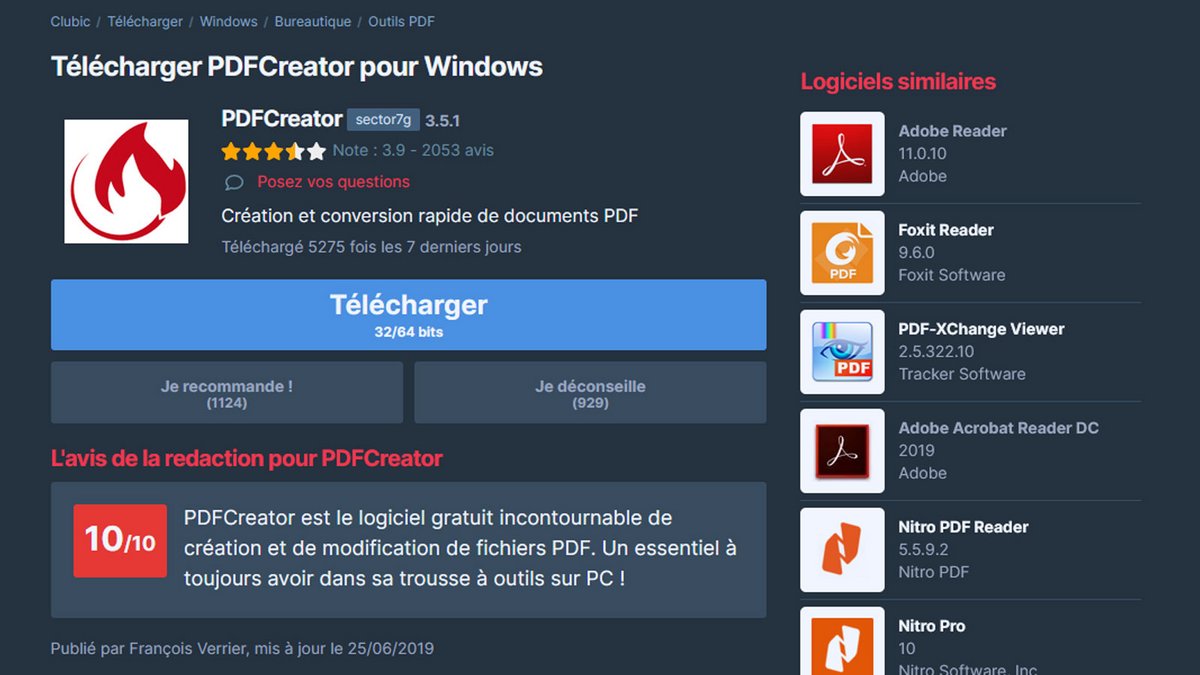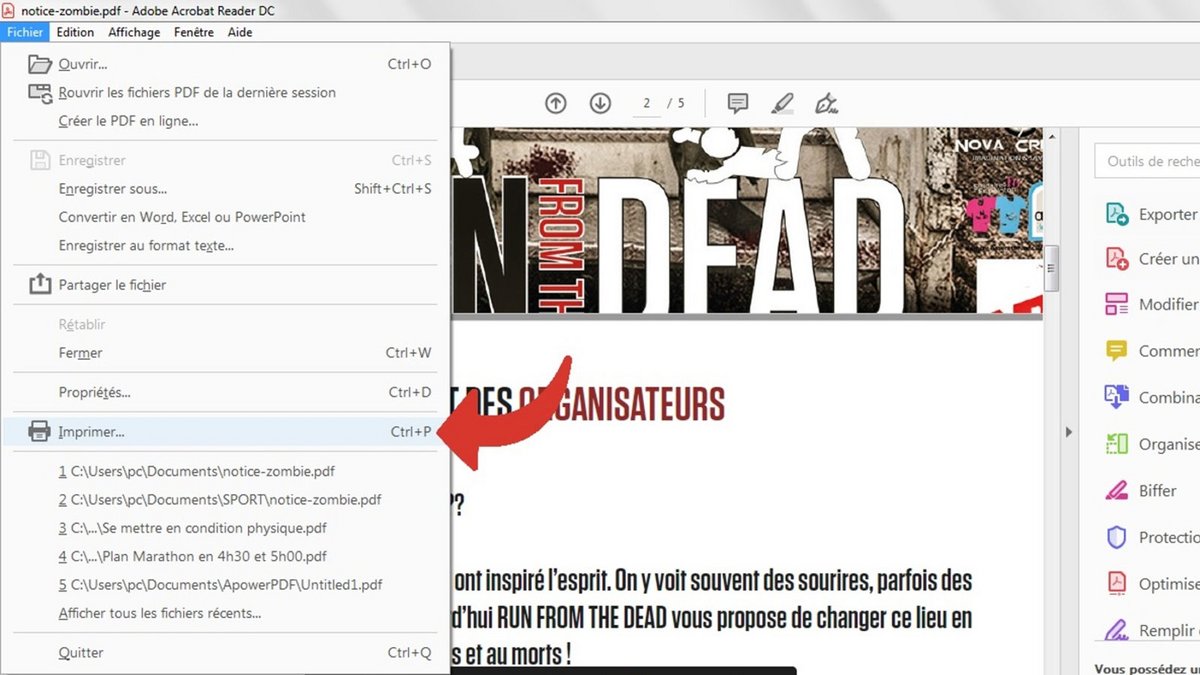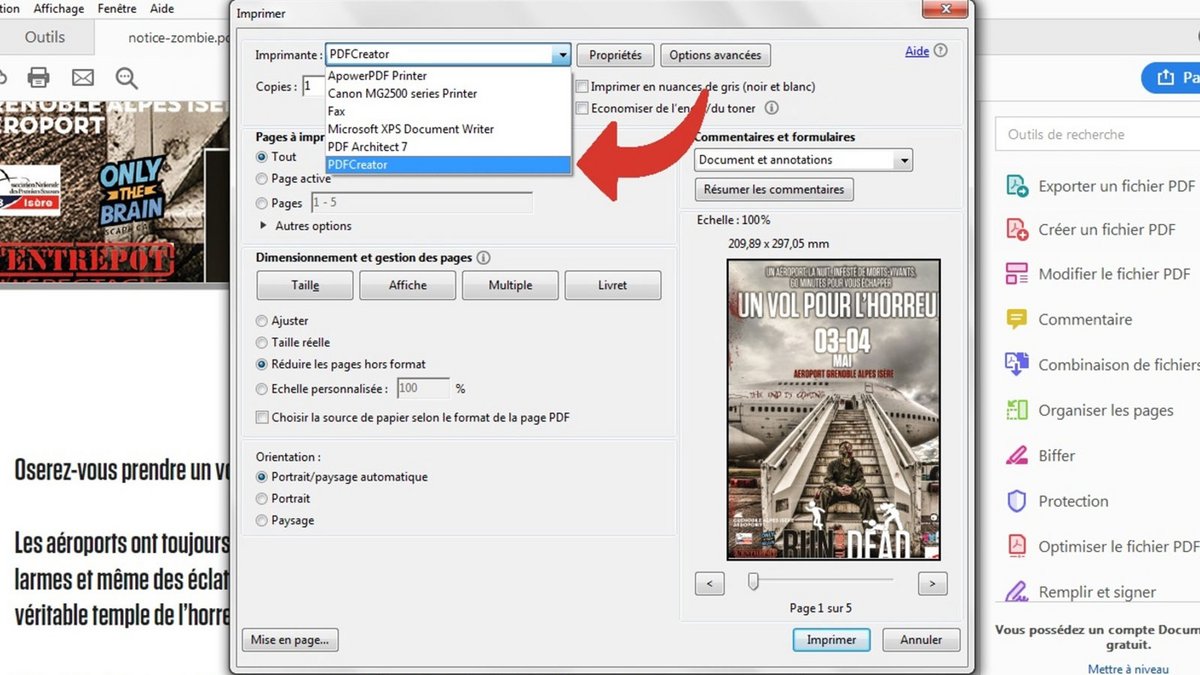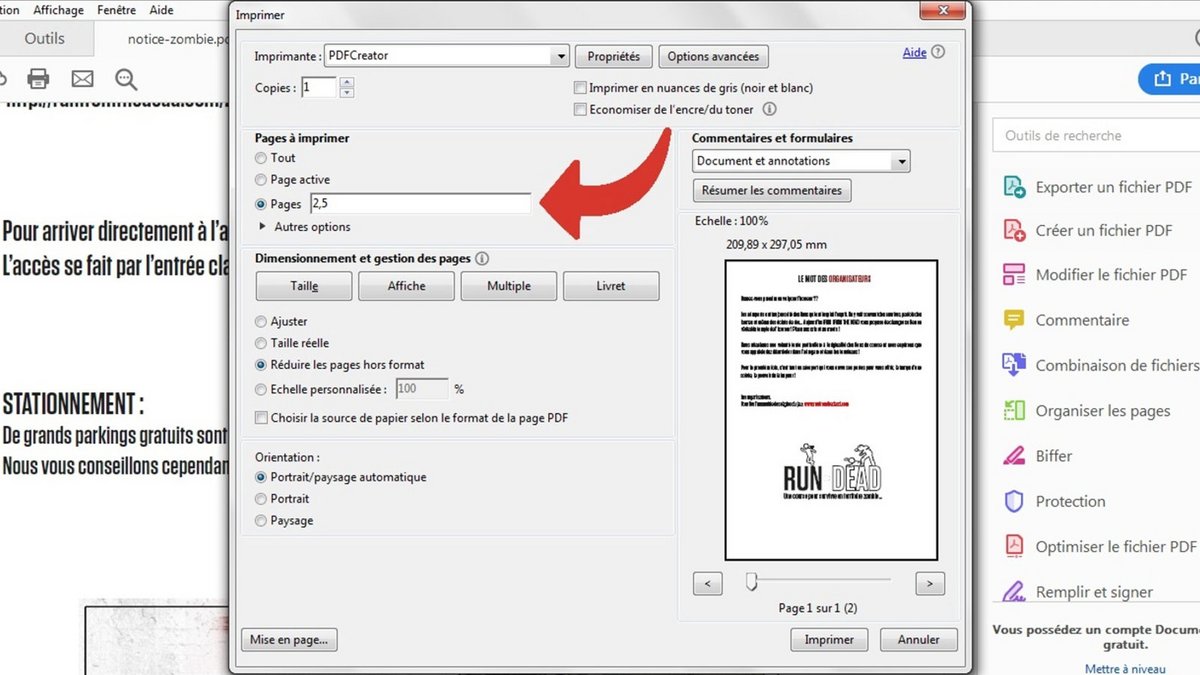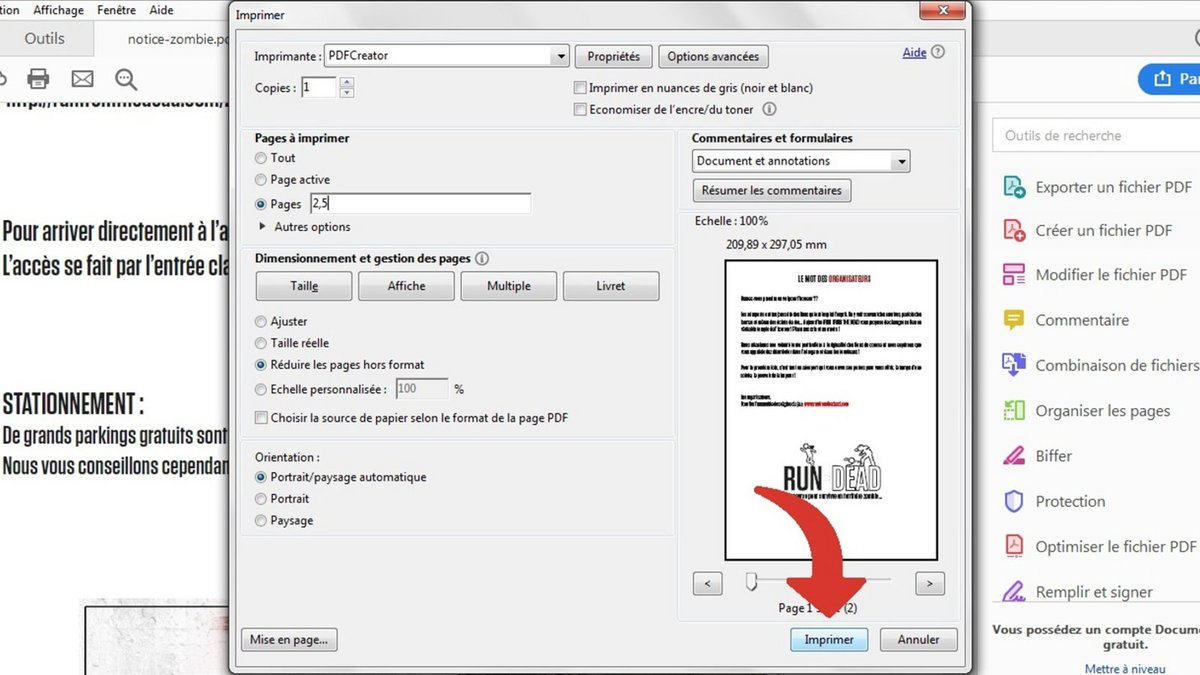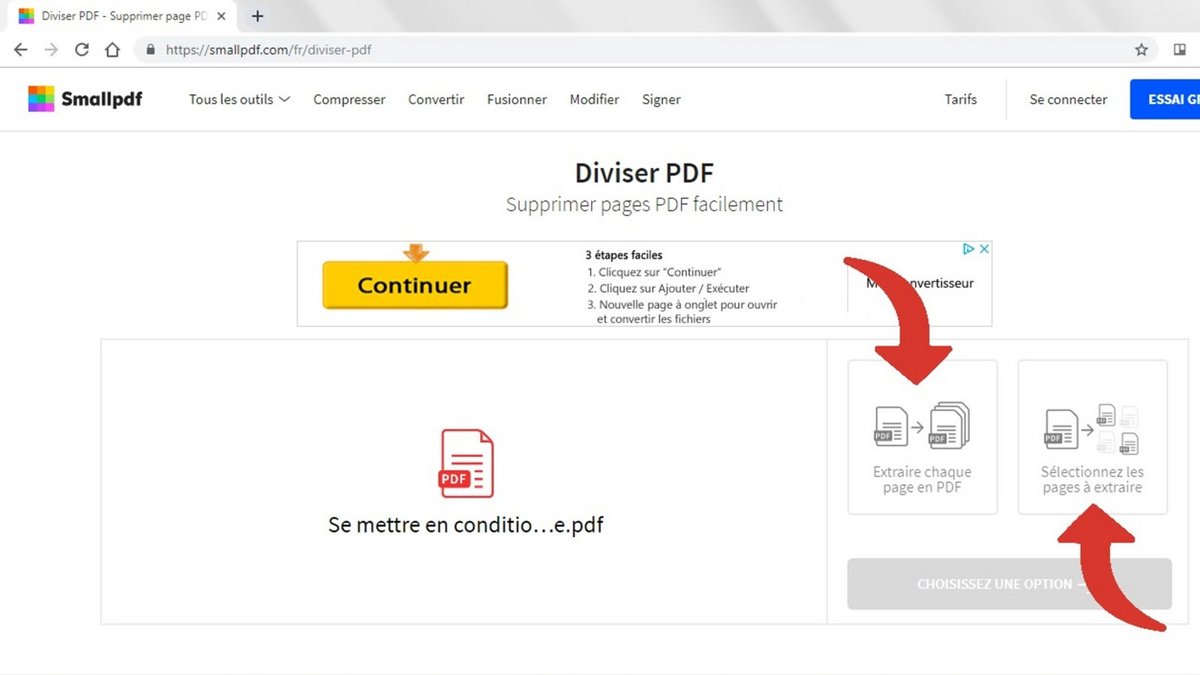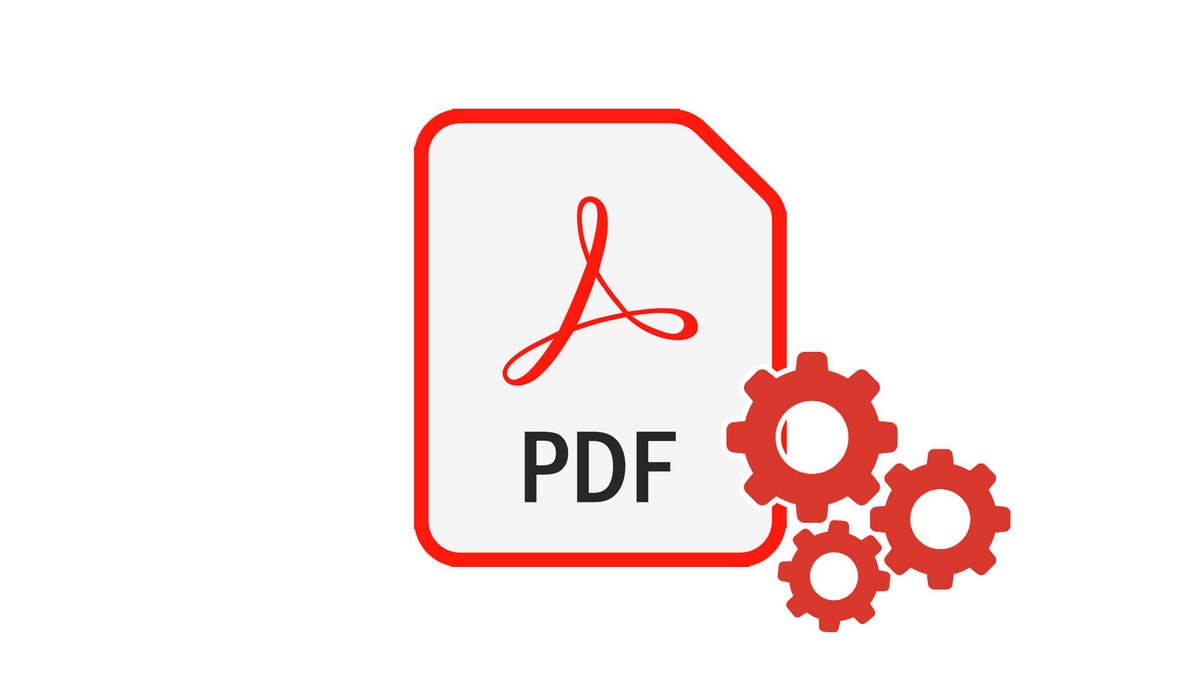
Le format PDF est particulièrement prisé sur le Net et en particulier pour échanger des documents, qu'ils soient composés de textes, d'images ou de n'importe quelles données. Ainsi, il n'est pas rare de se retrouver avec des fichiers très compacts, aux multiples pages. Il peut alors être intéressant de les diviser en plusieurs documents.
Avec ce tutoriel, nous vous expliquons comment fractionner un PDF grâce à PDF Creator ou en ligne.
Fractionner un PDF avec PDF Creator
- Téléchargez le logiciel PDF Creator. Il est gratuit et simple à installer : il suffit de suivre les instructions données par le concepteur.
- Une fois cette étape terminée, ouvrez le fichier PDF que vous voulez fractionner. Notez les pages à conserver de ce dernier. Puis, utilisez le raccourci clavier CTRL+P ou cliquez sur Fichier, puis Imprimer.
- Dans le menu déroulant Imprimante, choisissez PDF Creator.
- Rendez-vous maintenant dans la section Pages à imprimer. Cochez l'option Pages et entrez dans le champ les numéros des pages à fractionner, c'est-à-dire les pages que vous souhaitez voir apparaître dans un nouveau document PDF.
- Cliquez ensuite sur Imprimer.
- Une boîte de dialogue PDF Creator va s'afficher. Si besoin, renommez votre fichier PDF, puis cliquez sur le bouton vert Sauvegarder.
Le document PDF est désormais divisé en deux fichiers.
Fractionner un PDF en ligne
- Rendez-vous sur un outil en ligne comme SmallPdf. Cliquez sur Choisir un fichier.
- Sélectionnez le document PDF que vous voulez fractionner et cliquez sur Ouvrir.
- Sur la droite, choisissez une de ces deux options : Extraire chaque page en PDF ou Sélectionnez les pages à extraire. Cliquez donc sur celle qui vous convient.
- Cliquez ensuite sur le bouton Choisissez une option.
- Si vous avez opté pour une sélection manuelle de pages, vous pourrez à ce moment-là sélectionner les pages désirées. Puis, il ne vous restera plus qu'à cliquer sur Diviser PDF. Si vous avez choisi l'extraction de chaque page, vous n'avez qu'à patienter quelques instants.
- Enfin, cliquez sur Télécharger le fichier pour sauvegarder votre nouveau PDF sur votre ordinateur !
Ces deux techniques, bien qu'un peu longues, permettent de fractionner un PDF gratuitement. Mais en passant par Adobe Acrobat Pro, vous aurez également cette fonctionnalité à disposition. À condition de débourser le prix d'un abonnement mensuel !
Retrouvez d'autres tutoriels sur les fichiers PDF :